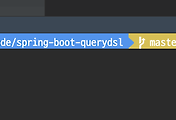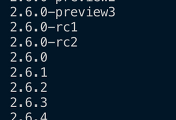Java9부터 jshell이 등장했습니다.
그러다보니 가끔 간단한 Java 코드 작성이 필요할때 굳이 IDE 실행 없이 마치 Bash를 작성하듯이 간단하게 코드를 작성할 수 있게 되었습니다.
하지만 대부분의 프레임워크와 라이브러리가 Java8에 최적화되어있어 함부로 버전업하기가 쉽지 않은데요.
그런 경우를 대비해 jenv가 있습니다.
이번 시간에는 Mac 환경에서 기존에 사용하는 Java와 Java10을 함께 사용하는 방법을 공유드리겠습니다.
현재 제 PC에는 Java8이 설치되어있어 Java8과 Java10을 함께 사용하는 과정이 됩니다.
1. Homebrew Cask
일단 Homebrew를 최신으로 업데이트 합니다.
brew update && brew upgrade brew-cask && brew cleanup && brew cask cleanup2. Install Java Latest
Homebrew 업데이트가 끝나셨으면 Java 최신 버전을 brew를 통해 설치합니다.
아래 2개 명령어를 실행합니다.
brew cask info java
brew cask install java현재(2018.08.13)는 자바 10이 최신이라 Java 10이 설치됩니다.
3. Install jenv
Java의 버전을 관리해주는 jenv 패키지를 설치하겠습니다.
Node.js를 써보신 분들은 nvm이나 n 등을 떠올리시면 될 것 같습니다.
brew install jenv설치가 되셨으면 ~/.bash_profile에 아래 코드를 추가하여 jenv를 초기화시킵니다.
if which jenv > /dev/null; then eval "$(jenv init -)"; fi저장(:wq)하신뒤 source를 실행합니다.
source ~/.bash_profile자 그럼 이제 Java 8과 Java 10을 jenv 관리 항목에 추가하겠습니다.
Java8
jenv add /Library/Java/JavaVirtualMachines/jdk1.8.0_162.jdk/Contents/Home/Java10
jenv add /Library/Java/JavaVirtualMachines/jdk-10.0.2.jdk/Contents/Home/각 버전의 상세 버전은 조금씩 다를 수 있습니다.
설치된 버전을 사용하시면 됩니다.
4. 전역 & 로컬 버전 설정
jenv가 설치와 설정이 다되셨으면 한가지 추가 설정을 진행하겠습니다.
로컬 환경 전체에서 사용할 Java 버전을 지정하겠습니다.
이건 기존에 사용하시던 Java 버전을 사용합니다.
예를 들어 제 PC에선 Java 8을 사용하니 Java8을 전역 설정으로 두겠습니다.
jenv global oracle64-1.8.0.162설정이 되셨으면 잘 되었는지 한번 확인합니다.
jenv versions이제 로컬의 모든 환경에선 Java8을 사용하도록 설정되었습니다.
그리고 테스트 용도 혹은 공부용으로 Java10을 사용하실때는 해당 디렉토리/프로젝트에서만 Java10을 사용할 수 있도록 로컬 버전 설정을 합니다.
본인이 테스트로 사용하실 프로젝트 혹은 디렉토리를 생성하고 해당 디렉토리로 이동합니다.
해당 디렉토리에서 아래 명령어를 사용합니다.
jenv local oracle64-10.0.2자 이렇게 설정하셨다면 이제 해당 디렉토리에서만 Java 10을 사용할 수 있습니다.
5. jshell 사용
설정이 다 되셨으면 해당 디렉토리에서 jshell을 사용해봅니다.
jshell